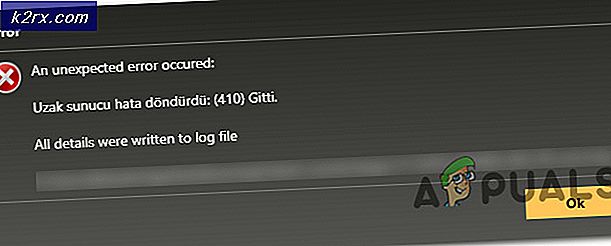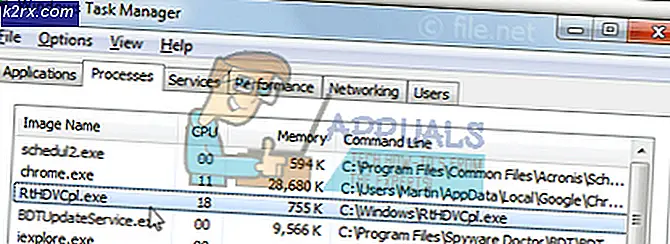วิธีการเพิ่มวิดเจ็ต Lockscreen ที่กำหนดเองลงใน Android
ผู้ใช้แอนดรอยด์หลายคนมักจะสงสัยว่าจะสามารถเพิ่มวิดเจ็ตลงใน lockscreen ได้อย่างไรนี่เป็นคุณลักษณะใน Android 4.0 แต่ถูกนำออกใน Lollipop ดังนั้นผู้ใช้บางรายจึงดาวน์โหลดแอพพลิเคชั่น lockscreen 3 ชิ้น ทำให้ผู้ใช้มีความเสี่ยงด้านความปลอดภัยเนื่องจากแอพพลิเคชัน lockscreen ของบุคคลที่สามมีความไม่เสถียรสูงและสามารถใช้งานได้โดยไม่ต้องเจาะระบบ
Lockscreen Android เริ่มต้นมีความปลอดภัยมากที่สุด แต่ก็ไม่ได้นำเสนอระฆังและนกหวีดทั้งหมดของ lockscreen ที่ใช้งานในระดับ 3 ซึ่งเราจะงอให้เป็นไปตามความประสงค์ของเรา!
ในคู่มือนี้ฉันจะแสดงวิธีการเพิ่มวิดเจ็ตลงใน lockscreen ของสต็อก Android และแสดงให้เห็นว่าคุณสามารถสร้างวิดเจ็ตที่กำหนดเองได้อย่างไร ขอให้มือของเราสกปรก!
ที่ต้องการ:
- โทรศัพท์พื้นฐาน (Appuals ค้นหาสำหรับ คำแนะนำรากของ Android )
- กรอบ Xposed (ดู วิธีการใช้ Android อย่างสมบูรณ์โดยใช้โมดูล Xposed )
- วิดเจ็ตล็อคหน้าจอ (โมดูลที่นำเสนอ)
- K Widget Maker แบบ KWGT (แอป Play สโตร์)
- บางทักษะในการแก้ไขภาพ (PhotoShop, GIMP ฯลฯ )
เตรียมโทรศัพท์ให้พร้อม
สิ่งแรกที่คุณต้องทำคือติดตั้ง Xposed Framework ลิงก์ในข้อกำหนดจะนำคุณไปสู่คู่มือสำหรับการติดตั้ง Xposed โดยใช้ Magisk Manager (รากไม่มีระบบ) แต่ขั้นตอนอาจแตกต่างกันไปขึ้นอยู่กับอุปกรณ์ของคุณเพื่อค้นหาคำแนะนำกรอบการทำงาน Xposed สำหรับอุปกรณ์ของคุณหากคุณไม่แน่ใจ
เมื่อคุณใช้งาน Xposed ให้ค้นหาโมดูลสำหรับวิดเจ็ตล็อกหน้าจอหรือดาวน์โหลดโมดูลจากลิงก์ด้านบนโดยตรงและบันทึกลงในโทรศัพท์ของคุณ เปิดใช้งานและรีบูตโทรศัพท์ของคุณ
ติดตั้ง KWGT จาก Play สโตร์และเปิดใช้งาน KWGT เป็นเครื่องชงวิดเจ็ตแบบกำหนดเองที่ทำงานบนโทรศัพท์ Android ของคุณมีแหล่งข้อมูลและฟังก์ชันที่ใช้งานง่ายมากมายสำหรับการสร้างเครื่องมือที่น่ากลัวโดยใช้อินเทอร์เฟซแบบลากและวาง
ใน KWGT ไปที่เมนูการตั้งค่า เปลี่ยนให้เป็นที่ชื่นชอบของคุณ แต่สิ่งสำคัญที่สุดคือคุณต้องการเปลี่ยน Preferred Music Player - ฉันใช้ Spotify และใช้รหัสสตริงในการแสดงผลงานอัลบั้มจาก Spotify ในคู่มือนี้
ตอนนี้ฉันจะนำคุณไปสู่การสร้างตัวควบคุมเพลงสำหรับ lockscreen ของคุณ จะมีอัลบั้มงานศิลปะศิลปินชื่อเพลงและปุ่มถัดไป / ก่อนหน้า / เล่น / หยุดชั่วคราว ดูภาพหน้าจอด้านล่างของวิดเจ็ต lockscreen แบบกำหนดเองที่สร้างด้วย KWGT
เปิดใช้งาน Xposed และเปิดโมดูลวิดเจ็ตล็อคหน้าจอ
เปิดใช้งานช่องทำเครื่องหมายต่อไปนี้: ซ่อนนาฬิกาซ่อนวันที่ซ่อนเจ้าของไม่ต้องแสดงการเตือนครั้งถัดไปซ่อนแถบสถานะอัปเดตวิดเจ็ต กดปุ่ม Apply
ตอนนี้ให้กดไอคอน + สีเขียวที่มุมล่างขวาเพื่อสร้างวิดเจ็ตใหม่ ในเมนูเลือกวิดเจ็ตให้เลื่อนลงไปจนกว่าคุณจะเห็นรายการขนาดวิดเจ็ต KWGT และเลือก KWGT 4 × 4 (จะใช้ทั้งหน้าจอ แต่คุณสามารถเลือกขนาดอื่นได้หากต้องการเบี่ยงเบนจากคู่มือนี้)
ตอนนี้ที่ด้านล่างของแอปพลิเคชัน Lock Screen Widgets คุณจะเห็นกล่องสีเทาที่ระบุว่าคลิกเพื่อตั้งค่าหรือลองกดเพื่อปรับขนาด - นี่คือสิ่งที่เครื่องมือ KWGT จะปรากฏขึ้นเสมอ ก่อนที่ คุณ จะ กำหนดค่าเอง ไปข้างหน้าและกด จะนำคุณไปที่เมนูการตั้งค่า Widget คุณจะเห็นกล่องสีเทาเหมือนกัน แต่อย่ากดที่นี่
ภายใต้ขนาดและแรงโน้มถ่วงให้เปลี่ยนความกว้างเพื่อให้ตรงกับผู้ปกครองและความสูงถึงความสูงต่ำสุด จากนั้นเลื่อนลงและเปิดใช้งานทำให้เครื่องมือสามารถคลิกได้ สุดท้ายให้กดเครื่องหมายถูกสีเขียว
ตอนนี้ปิดหน้าจอโทรศัพท์ของคุณแล้วเปิดเครื่องอีกครั้งเพื่อเปิดใช้งานหน้าจอล็อก คุณควรเห็นกล่องสีเทาเหมือนกันด้วยคลิกเพื่อตั้งค่าหรือลองกดเพื่อปรับขนาดใน lockscreen ของคุณตอนนี้แล้วไปข้างหน้าและกดและปลดล็อกหน้าจอ ทันทีที่คุณปลดล็อกหน้าจอระบบจะเปิดแอป KWGT เพื่อกำหนดวิดเจ็ตเอง
ตอนนี้เพื่อความสนุกฉันจะจัดเตรียมโลโก้ Appuals เป็นพื้นฐานของงานศิลปะของเครื่องมือของเรา แต่คุณมีผลงานศิลปะของคุณเองคุณสามารถสร้างงานศิลปะในซอฟต์แวร์เช่น PhotoShop หรือ GIMP เพียงจำไว้ว่าต้องการบันทึกเป็น. PNG เพื่อความโปร่งใส
นอกจากนี้ในฐานะโน้ตที่เพิ่มคุณสามารถใช้แบบอักษรที่กำหนดเองของคุณเองใน KWGT เพียงวางแบบอักษร .TTF ภายใน / kustom / fonts / ในที่จัดเก็บข้อมูลในโทรศัพท์ของคุณ สำหรับงานศิลปะคุณสามารถวางไว้ที่ใดก็ได้ในโทรศัพท์ของคุณเช่น / Pictures / Kustom_Art / ลงใน SD card ของคุณหากต้องการ
PRO TIP: หากปัญหาเกิดขึ้นกับคอมพิวเตอร์หรือแล็ปท็อป / โน้ตบุ๊คคุณควรลองใช้ซอฟต์แวร์ Reimage Plus ซึ่งสามารถสแกนที่เก็บข้อมูลและแทนที่ไฟล์ที่เสียหายได้ วิธีนี้ใช้ได้ผลในกรณีส่วนใหญ่เนื่องจากปัญหาเกิดจากความเสียหายของระบบ คุณสามารถดาวน์โหลด Reimage Plus โดยคลิกที่นี่ภายในแอป KWGT คุณจะเห็นองค์ประกอบของวิดเจ็ต ( รายการ ) สอง รายการ ได้รับการเพิ่มโดยอัตโนมัติรายการข้อความแยกกันสองรายการสำหรับเวลา + วัน คุณสามารถลบออกได้ แต่ขอแก้ไขให้ดีขึ้นเพื่อจุดประสงค์ของเรา กดรายการแรกและจะเปิดเมนูกำหนดค่ารายการ
กดรายการเมนูแรก ( az Text ) และจะเปิดตัวแก้ไขสูตร ไปที่ mi ซึ่งมีสูตรส่วนใหญ่ในการแสดงข้อมูลเกี่ยวกับเพลงที่คุณกำลังเล่นอยู่
เปลี่ยนสูตรเป็นตัวเลือกสำหรับศิลปินปัจจุบันแล้วกลับไปที่เมนูการกำหนดค่ารายการและแก้ไขรูปลักษณ์ของข้อความให้เป็นที่ชื่นชอบของคุณ คุณสามารถเปลี่ยนประเภทแบบอักษรขนาดตำแหน่งและแม้แต่ใช้ภาพเป็นพื้นผิวได้
ตอนนี้ทำขั้นตอนเดียวกันนี้สำหรับรายการข้อความที่สองในหน้าจอ KWGT หลัก แต่คราวนี้ภายใต้ mi ในตัวเลือกสูตรเปลี่ยนเป็นชื่อแทร็กปัจจุบัน
PS: หากคุณกำลังเล่นเพลงขณะปรับแต่งวิดเจ็ตนี้จะมีการอัปเดตตามที่คุณเล่นด้วยการตั้งค่าเพื่อให้คุณสามารถดูตัวอย่างลักษณะของวิดเจ็ตด้วยความยาวของชื่อศิลปินและเพลงที่แตกต่างกันเพื่อดูว่าขนาดตัวอักษรของคุณสูงกว่าหน้าจอไหม ความกว้างเมื่อชื่อแทร็กยาวเกินไปเป็นต้น
นอกจากนี้คุณยังสามารถเปลี่ยนพื้นหลังของหน้าต่างแสดงตัวอย่างใน KWGT และตั้งค่าเป็นภาพพื้นหลังเดสก์ท็อปหรือสีทึบ
ตอนนี้ขอเพิ่มงานศิลปะบางอย่าง กดไอคอน + ที่ด้านขวาบนของ KWGT แล้วเลือกภาพจากนั้นกดภาพใหม่ในเมนูรายการ ถัดจาก Bitmap ให้กด Pick Image และจะเปิดแกลเลอรีของคุณ
ฉันจะใช้โลโก้ Appuals แต่คุณสามารถเพิ่มสิ่งที่คุณต้องการได้ คุณสามารถปรับขนาดและวางตำแหน่งตามต้องการได้
ตอนนี้ KWGT ทำงานเหมือนกับเลเยอร์ใน PhotoShop - บนหน้าจอหลักคุณสามารถลากเลเยอร์ไว้ด้านหน้าหรือด้านหลังกันได้ ดังนั้นที่นี่คุณสามารถเห็นฉันได้วางข้อความด้านล่างภาพเพื่อให้ข้อความปรากฏเหนือภาพ
ตอนนี้ขอเพิ่มงานศิลปะอัลบั้ม - สูตรสำหรับการอัปเดตงานศิลปะอัลบั้มจาก Spotify ไม่ได้มีไว้ใน KWGT ดังนั้นฉันจึงนำเสนอที่นี่ - อย่างไรก็ตามคุณยังสามารถใช้สูตรอัลบั้มรูปแบบปกติใน KWGT ได้หากคุณใช้เครื่องเล่นสื่อแบบสต็อก Google Play เพลง
$ if (mi (state) = เล่น & ไมล์ (package) = com.spotify.music ไมล์ (ปก)) $
เพิ่มรายการ Shape ใหม่ คุณสามารถเปลี่ยนรูปร่างได้หากต้องการ แต่รูปร่างใด ๆ นอกเหนือจากสี่เหลี่ยมจะครอบตัดปกอัลบั้ม
ตอนนี้ไปที่แท็บ FX และเปลี่ยนพื้นผิวเป็น Bitmap กดช่องทำเครื่องหมายถัดจาก Bitmap - Pick Image จากนั้นให้กดไอคอนเครื่องคิดเลขที่มุมบนขวา ซึ่งจะช่วยให้คุณสามารถเพิ่มสูตรเป็นพื้นผิวของรูปร่างได้และคุณจะเพิ่มสูตร Spotify ที่ฉันให้ไว้ด้านบนหรือเลือกภาพปกปัจจุบันภายใต้แท็บ mi หากคุณใช้เครื่องเล่นมีเดียสต็อก
สุดท้ายขอเพิ่มปุ่มของเราในการควบคุมเพลง ไปข้างหน้าและเพิ่มสามรูปทรงใหม่ - 2 รูปสามเหลี่ยมและสี่เหลี่ยม หรือคุณสามารถเพิ่มงานศิลปะของคุณเองได้หากคุณได้ออกแบบปุ่มของคุณเอง แก้ไขรูปลักษณ์ตามความพอใจของคุณ แต่ไปที่แท็บ สัมผัส ในแต่ละส่วน กดไอคอน + ที่มุมขวาบนของ KWGT และตั้งค่าการกระทำแบบสัมผัสไปยังการควบคุมเพลง> เล่น / หยุดชั่วคราวถัดไปและก่อนหน้าตามลำดับ
ไปข้างหน้าและปรับแต่งสิ่งอื่นที่คุณต้องการหรือเริ่มจากขั้นตอนแรกทั้งหมดนี้เพื่อให้คุณมีแนวคิดพื้นฐานว่าต้องทำอย่างไร แต่ก่อนอื่นเรามาดูว่าวิดเจ็ตของเรามีลักษณะอย่างไรใน Android lockscreen!
PRO TIP: หากปัญหาเกิดขึ้นกับคอมพิวเตอร์หรือแล็ปท็อป / โน้ตบุ๊คคุณควรลองใช้ซอฟต์แวร์ Reimage Plus ซึ่งสามารถสแกนที่เก็บข้อมูลและแทนที่ไฟล์ที่เสียหายได้ วิธีนี้ใช้ได้ผลในกรณีส่วนใหญ่เนื่องจากปัญหาเกิดจากความเสียหายของระบบ คุณสามารถดาวน์โหลด Reimage Plus โดยคลิกที่นี่